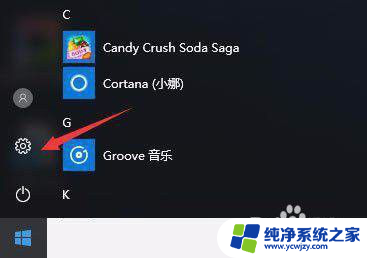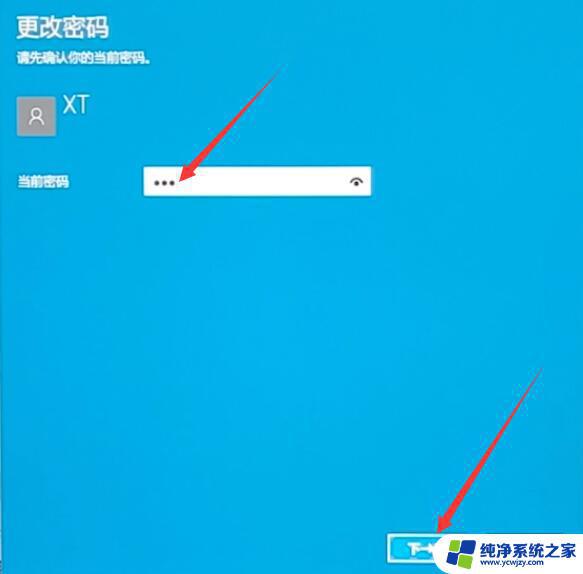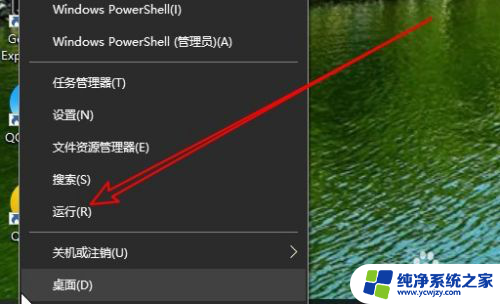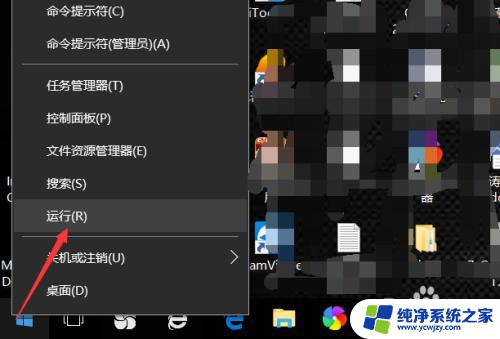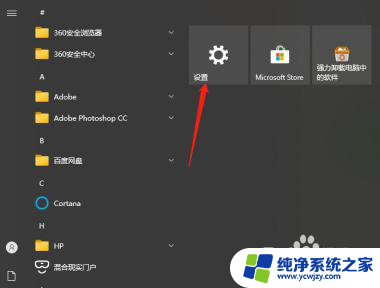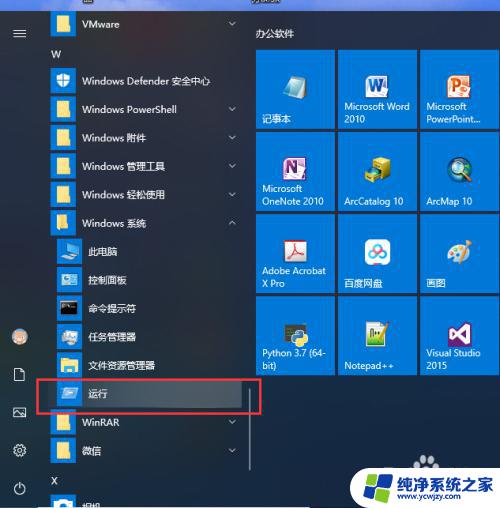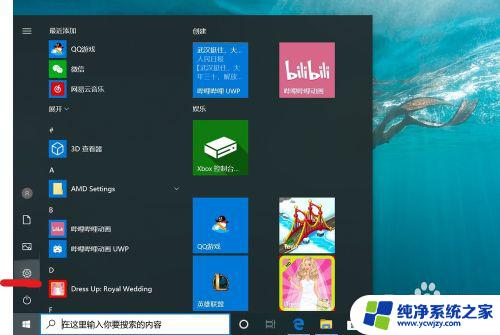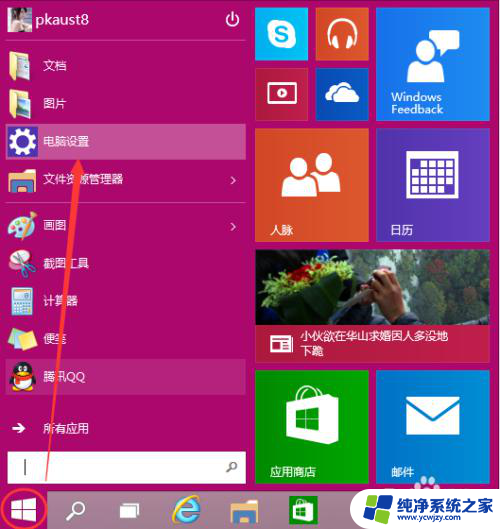win10开机不弹出密码框
Win10开机不弹出密码框,用户可能会感到困惑和不安,在某些情况下,系统可能出现问题导致登录界面无法正常显示。这种情况可能是由于系统设置错误、用户账户问题或者软件冲突等原因引起的。在面对这种情况时,用户可以尝试一些简单的解决方法来恢复正常的登录界面,确保系统安全和稳定运行。
操作方法:
1.在Windows10系统启动的过程中,发现没有弹出密码登录框。同时也无法登录系统,出现这种情况怎么办呢?

2.这时我们可以按下电脑上的开机键,连续非法关机四次

3.这时Windows10系统就会弹出启动设置页面,在页面中我们选择“启用安全模式”的菜单项。

4.在启动Windows10的安全模式后,我们点击左下角的Windows徽标键。在弹出菜单中选择“运行”的菜单项。
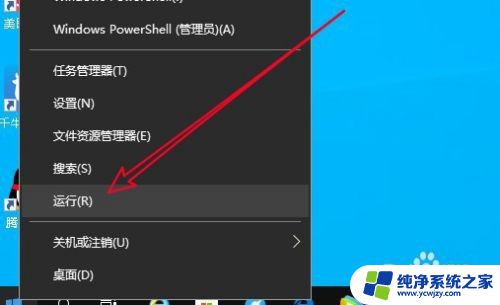
5.接下来在打开的Windows10的运行窗口中输入命令msconfig后点击确定按钮运行该命令。
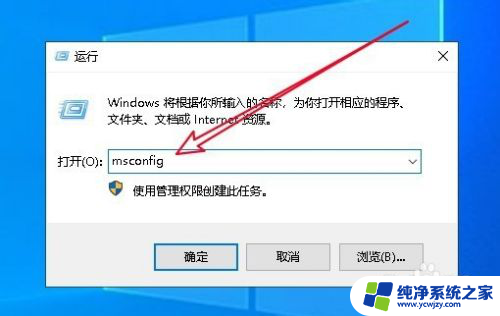
6.然后在打开的Windows10的系统配置窗口中可以看到当前的启动项设置为“选择性启动”项。
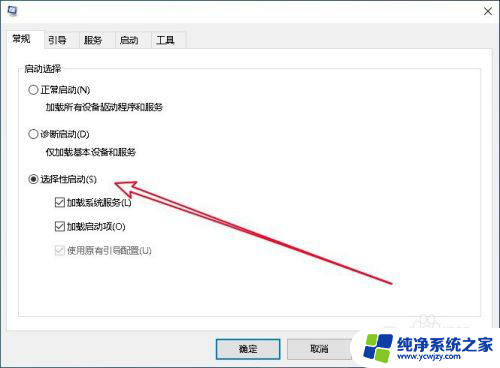
7.我们选中前面的正常启动,然后点击确定按钮,重新启动计算机,一般可以解决无法弹出登录界面的情况。
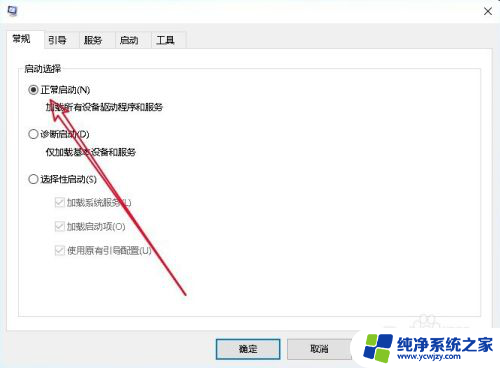
8.总结:
1、连续非法关机四次后点击安全模式菜单
2、在打开的运行窗口输入msconfig命令
3、选择启动项为正常启动选项就可以了

以上是关于解决Win10开机不弹出密码框的全部内容,如果你遇到了相同的情况,可以按照以上方法来解决。